iPhone популярен во всем мире благодаря своим мощным функциям и возможностям. Однако даже с большим объемом встроенной памяти, галерея может заполниться фотографиями и видео, и это может стать серьезной проблемой для пользователей. Но не отчаивайтесь! В этой статье мы покажем вам несколько простых шагов, как освободить место на вашем iPhone, уменьшив размер галереи и сохранить все свои ценные моменты.
Первым шагом для освобождения места на вашем iPhone является удаление ненужных фотографий и видео. Пересмотрите свою галерею и отметьте все файлы, которые вы больше не хотите хранить на устройстве. Затем удалите их, нажав на иконку корзины. Не забудьте проверить папку «Недавно удаленные», чтобы окончательно избавиться от файлов и освободить дополнительное место.
Еще одним полезным способом уменьшить размер галереи на iPhone является сжатие фотографий. Вы можете использовать специальные приложения или встроенные функции iPhone для сжатия изображений без потери качества. Это поможет сэкономить пространство, не ухудшая визуальный опыт при просмотре фотографий.
И последним, но не менее важным шагом является передача файлов на другие устройства или облачные сервисы. Воспользуйтесь возможностями iCloud, Google Photos или любыми другими сервисами хранения в облаке, чтобы сохранить свои файлы в безопасности и освободить пространство на iPhone. Просто выберите файлы, которые вы хотите перенести, и отправьте их на выбранный сервис.
Следуя этим нескольким простым шагам, вы сможете освободить ценное место на своем iPhone и продолжать наслаждаться всеми его функциями без каких-либо ограничений. Не забывайте регулярно проверять галерею и удалять ненужные файлы, чтобы держать свое устройство в оптимальном состоянии. Наслаждайтесь своим iPhone без сомнений и ограничений!
Видео:Как просто очистить память на iPhone ? Как удалить ДРУГОЕ и КЭШ с памяти iPhone на iOS 16 ?Скачать

Удаление ненужных фотографий из галереи
Чтобы удалить фотографии, откройте приложение «Фотографии» на вашем iPhone и выберите альбом, в котором находится фотография, которую вы хотите удалить. Затем найдите фотографию и нажмите на неё, чтобы открыть её полный размер.
После этого нажмите на значок корзины в правом верхнем углу экрана. Появится сообщение с вопросом о том, действительно ли вы хотите удалить фотографию. Нажмите «Удалить фото», чтобы подтвердить удаление.
Вы также можете удалить несколько фотографий одновременно. Для этого вернитесь в альбом и нажмите на значок «Выбрать» в правом верхнем углу экрана. Затем выберите фотографии, которые вы хотите удалить, и нажмите на значок корзины, чтобы удалить их.
После удаления фотографии они будут перемещены в альбом «Удаленные» и они останутся там в течение 30 дней. Если вам потребуется восстановить фотографию, вы сможете сделать это, открыв альбом «Удаленные» и нажав на фотографию, которую вы хотите восстановить.
Таким образом, удаление ненужных фотографий из галереи iPhone является простым способом освобождения места на устройстве и поддержания его в оптимальном состоянии.
Удаление повторяющихся снимков
Чтобы удалить повторяющиеся снимки, вы можете вручную просматривать все фотографии в своей галерее и выбирать те, которые вы хотите удалить. Однако это может занять очень много времени и усилий. Вместо этого вы можете воспользоваться специальными приложениями, которые автоматически выявляют повторяющиеся снимки и предлагают вам удалить их.
Приложения для удаления повторяющихся снимков обычно сканируют вашу галерею на наличие похожих изображений и анализируют их содержимое, чтобы определить, насколько они похожи друг на друга. Затем они предлагают вам список повторяющихся снимков и позволяют выбрать, какие из них нужно удалить. Это может быть очень удобно и экономить много времени и усилий.
Помимо удаления повторяющихся снимков, вы также можете использовать функцию «Оптимизация хранилища» в приложении Фото на iPhone. Эта функция автоматически хранит все ваши фотографии в облаке, освобождая место на вашем устройстве. Вы все еще можете просматривать и обращаться к своим фотографиям, но они хранятся в облаке, чтобы сэкономить пространство.
Важно помнить:
Перед удалением повторяющихся снимков рекомендуется создать резервную копию важных фотографий, чтобы у вас было копия, на случай если что-то пойдет не так. Вы также можете экспортировать снимки на компьютер или в другое хранилище, прежде чем удалять их с вашего iPhone.
Удаление повторяющихся снимков является быстрым и эффективным способом освободить место на вашем iPhone и улучшить его производительность. Не забудьте периодически проверять свою галерею на наличие повторяющихся снимков и удалять их, чтобы сохранять здоровье вашего устройства.
Удаление неудачных или неинтересных фотографий
Для удаления фотографий на iPhone вы можете воспользоваться приложением «Фото». Для этого следуйте этим шагам:
| 1 | Откройте приложение «Фото» на вашем iPhone. |
| 2 | Перейдите в нужный альбом или раздел, в котором находятся неудачные или неинтересные фотографии. |
| 3 | Выберите фотографию, которую хотите удалить, и нажмите на нее. |
| 4 | Нажмите на иконку «Мусорная корзина» или на опцию «Удалить», которая появится внизу экрана. |
| 5 | Подтвердите удаление, нажав на кнопку «Удалить фотографию». |
После завершения этих шагов выбранная фотография будет удалена с вашего iPhone. Повторите эту процедуру для всех неудачных или неинтересных снимков, чтобы освободить больше места на устройстве.
Не забывайте периодически удалять фотографии, которые вам больше не нужны. Это позволит вам освободить место на iPhone и сохранить только самые ценные и важные снимки.
Видео:Как просто очистить память на iPhone ? Как удалить ДРУГОЕ и КЭШ с памяти iPhone на iOS 16 ?Скачать

Выгрузка фотографий на облачные сервисы
Существует множество популярных облачных сервисов, которые предлагают бесплатное или платное хранение вашей фотографической коллекции. Некоторые из них включают:
- iCloud: встроенный облачный сервис от Apple, который предлагает 5 ГБ бесплатного хранения.
- Google Фото: бесплатный сервис от Google, предоставляющий неограниченное хранение фотографий до 16 МП.
- Dropbox: популярный облачный сервис, предлагающий бесплатное хранение до 2 ГБ и платные тарифы для большего пространства.
Чтобы начать выгружать фотографии на облачный сервис, вам нужно скачать и установить приложение соответствующего сервиса на свой iPhone. Затем войдите в свою учетную запись и выберите опцию выгрузки фотографий. Вы можете выбрать папки, альбомы или конкретные фотографии, которые хотите переместить на сервер облачного хранения.
После загрузки фотографий на облачный сервис вы можете освободить место на своем iPhone, удалив их из галереи. Важно отметить, что фотографии будут доступны для просмотра через приложение облачного сервиса или веб-интерфейс на других устройствах.
Выгрузка фотографий на облачные сервисы не только помогает освободить место на вашем iPhone, но и предлагает дополнительные преимущества, такие как резервное копирование фотографий и возможность совместного использования с другими людьми. Рассмотрите возможность использования облачного хранения как долгосрочного решения для хранения ваших фотографий и увеличения доступного места на вашем устройстве.
Использование iCloud
Для освобождения места на вашем iPhone вы можете использовать сервис iCloud. iCloud предлагает облачное хранение данных, включая фотографии, которые могут быть автоматически синхронизированы со всеми вашими устройствами Apple.
Чтобы включить функцию iCloud на вашем iPhone:
- Откройте настройки iPhone и нажмите на свою учетную запись в верхней части экрана.
- Выберите раздел iCloud.
- Перейдите в раздел «Фото» и включите функцию «Фотопоток».
- Теперь все ваши фотографии будут автоматически загружаться в облачное хранилище iCloud, освобождая место на вашем iPhone.
Вы также можете настроить параметры iCloud, чтобы загружать фотографии в оригинальном размере или оптимизированном для устройства формате. Оптимизированный формат занимает меньше места, но сохраняет достаточное качество для просмотра на iPhone.
Чтобы просмотреть или удалить фотографии из iCloud, вы можете воспользоваться приложением «Фото» на вашем iPhone или зайти в iCloud через веб-браузер на компьютере. В обоих случаях вы сможете найти все свои фотографии и освободить место на вашем iPhone, удаляя ненужные изображения.
| Преимущества использования iCloud: |
|---|
| 1. Освобождение места на вашем iPhone. |
| 2. Синхронизация фотографий со всеми ваши устройствами Apple. |
| 3. Возможность настройки параметров облачного хранения фотографий. |
| 4. Удобный доступ к вашим фотографиям через приложение «Фото» или веб-браузер. |
Используя iCloud для хранения фотографий, вы можете значительно уменьшить размер галереи на вашем iPhone, освободив место для других данных и приложений.
💡 Видео
Как освободить много места на iPhoneСкачать

Память iPhone заполнена - что делать? Как освободить место на Айфон?Скачать

Как освободить место в iCloud?! Как очистить место для резервной копий на Айфоне?!Скачать

Освободил 300 гигабайт на айфон! Добавил +50 ГБ в хранилище! Как очистить память iPhone на iOS 16 !Скачать

Как освободить место на iPhoneСкачать

Как освободить место на iPhone и iPad и в облачном хранилище iCloudСкачать
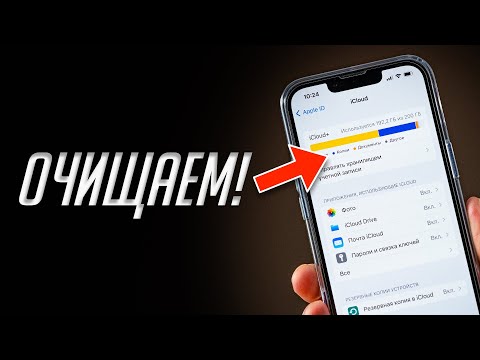
Как освободить iCloud, или как очистить место в облачном хранилище Apple | ЯблыкСкачать

Что делать если фото в iCloud занимают много памятиСкачать

🗑️Чистим пямять и кэш на Айфоне📲Скачать

Как удалить другое?Как очистить системные данные на IPhone?Что занимает память на IPhone? #iphoneСкачать

Как ОЧИСТИТЬ iCloud ? Освободить хранилище iCloud - Легко #5Скачать

Как Очистить Системные данные и Другое на Айфоне?! Единственный Способ! Удаляем кэш и данные в iOS!Скачать

Как увеличить память на айфоне | Лайфхаки от Нечетова | nechetoff | ПОДПИШИСЬ ⬇️🔔 #shortsСкачать

Как Очистить Кэш на iPhone? 100 СпособСкачать

Как ОЧИСТИТЬ КЭШ на Своём iPhone❕Скачать

Как очистить память на iPhone? Освобождаем много места на айфоне за пару минут!Скачать

Как Освободить и Ускорить оперативную памятьСкачать

Это Поможет в разы увеличить память на Айфоне!Скачать
